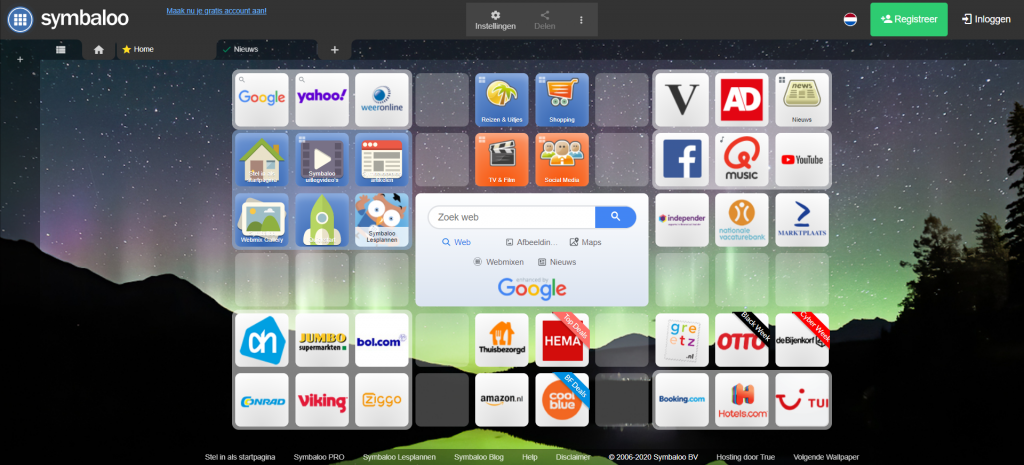Het arrangement Symbaloo als verzamelplaats is gemaakt met Wikiwijs van Kennisnet. Wikiwijs is hét onderwijsplatform waar je leermiddelen zoekt, maakt en deelt.
- Auteur
- Laatst gewijzigd
- 18-02-2021 15:06:30
- Licentie
-
Dit lesmateriaal is gepubliceerd onder de Creative Commons Naamsvermelding 3.0 Nederlands licentie. Dit houdt in dat je onder de voorwaarde van naamsvermelding vrij bent om:
- het werk te delen - te kopiëren, te verspreiden en door te geven via elk medium of bestandsformaat
- het werk te bewerken - te remixen, te veranderen en afgeleide werken te maken
- voor alle doeleinden, inclusief commerciële doeleinden.
Meer informatie over de CC Naamsvermelding 3.0 Nederland licentie.
Aanvullende informatie over dit lesmateriaal
Van dit lesmateriaal is de volgende aanvullende informatie beschikbaar:
- Leerniveau
- MBO, Niveau 2: Basisberoepsopleiding; MBO, Niveau 3: Vakopleiding; MBO, Niveau 4: Middenkaderopleiding; MBO, Niveau 1: Assistentenopleiding; HBO - Master; HBO - Bachelor;
- Leerinhoud en doelen
- Onderwijskunde; Pedagogiek;
- Eindgebruiker
- leraar
- Moeilijkheidsgraad
- gemiddeld
- Trefwoorden
- competent, digitale didactiek, docent, ict bekwaam, professionalisering
Bronnen
| Bron | Type |
|---|---|
|
https://youtu.be/EV_CSHtXebU https://youtu.be/EV_CSHtXebU |
Video |
|
https://youtu.be/LuhHR1rP1DA https://youtu.be/LuhHR1rP1DA |
Video |
|
https://youtu.be/fF-UBhmR6co https://youtu.be/fF-UBhmR6co |
Video |
|
https://youtu.be/GC-wSH2d2sk https://youtu.be/GC-wSH2d2sk |
Video |
|
https://youtu.be/o5--CWVzm7E https://youtu.be/o5--CWVzm7E |
Video |
|
https://youtu.be/U6Bp-PlCFhU https://youtu.be/U6Bp-PlCFhU |
Video |
|
https://youtu.be/P-rmOzJtm6E https://youtu.be/P-rmOzJtm6E |
Video |
|
https://youtu.be/vaauzEJnO-A https://youtu.be/vaauzEJnO-A |
Video |
|
https://youtu.be/e6A5lSEqRsQ https://youtu.be/e6A5lSEqRsQ |
Video |
|
Symbaloo lesplannen https://vimeo.com/165154488 |
Video |